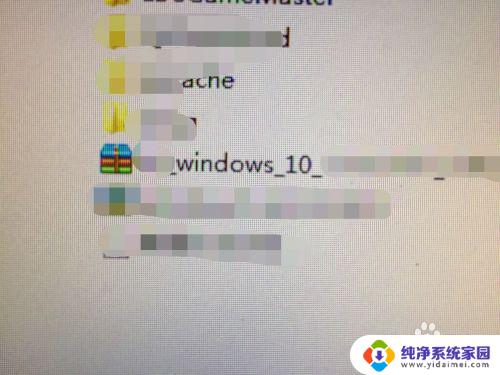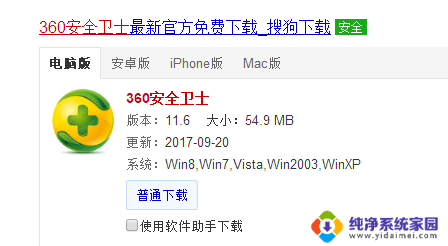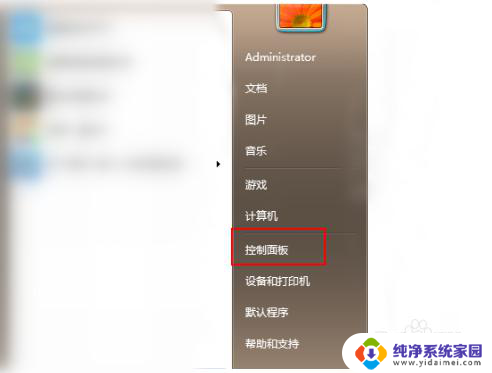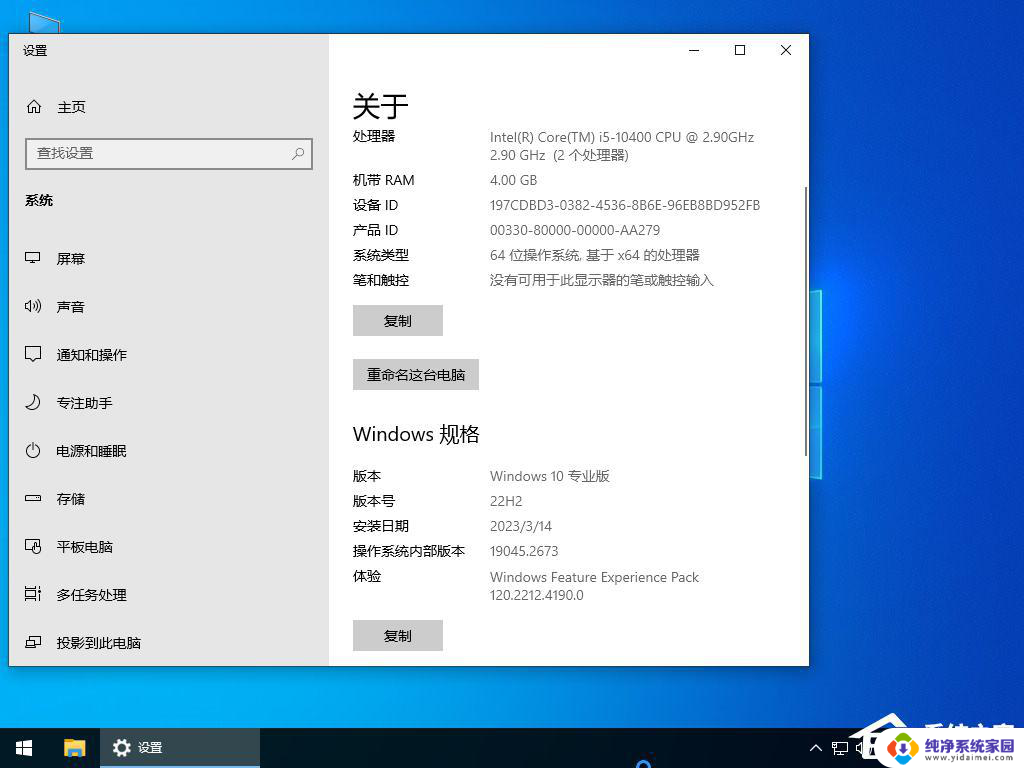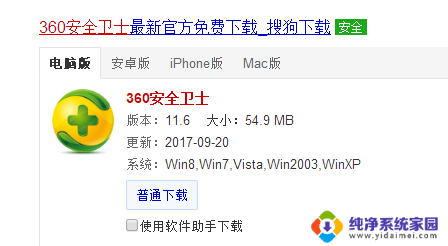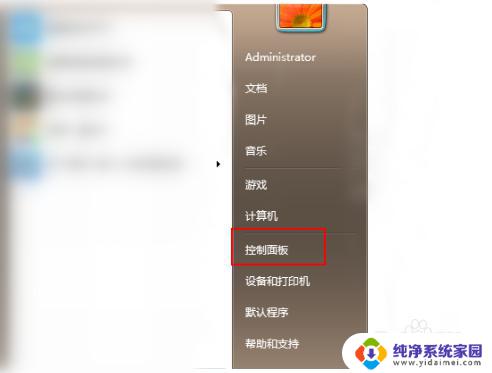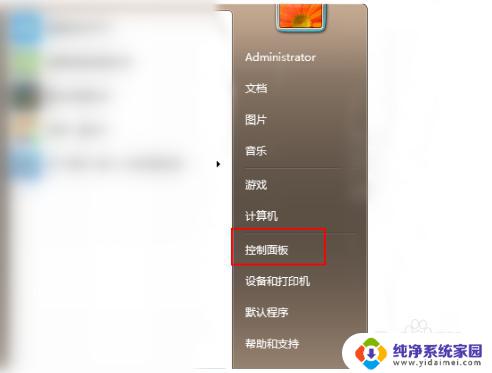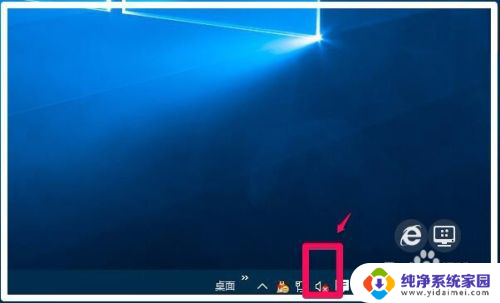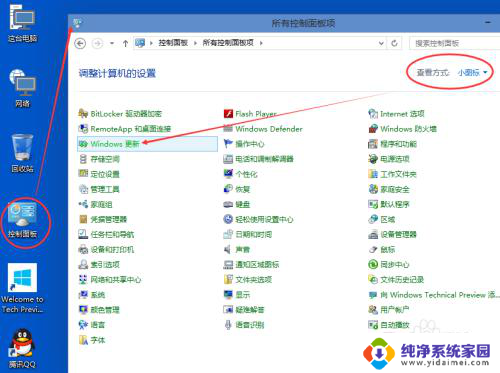360win7怎么升级到win10系统 360升级win10的步骤
360win7怎么升级到win10系统?很多用户都在考虑将操作系统升级到最新的win10版本,以获得更好的体验和功能,而360作为一款广受欢迎的安全软件,也提供了方便快捷的升级方式。接下来我们将介绍一下360升级win10的具体步骤,帮助大家顺利完成操作系统的升级。无论是为了追求更高的性能,还是为了享受更多的功能,升级win10都是一个不错的选择。让我们一起来了解一下如何使用360进行升级吧!
具体步骤:
1.打开360的安全卫士的最新版,在主界面右下角点击打开“ 更多 ”进入工具箱
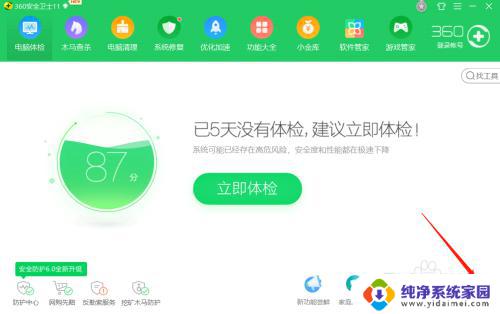
2.点击“ 免费升级win10 ”小工具,点击“ 立即检测 ”选项,进行检测。我的已经升级了,所以显示win10设置。
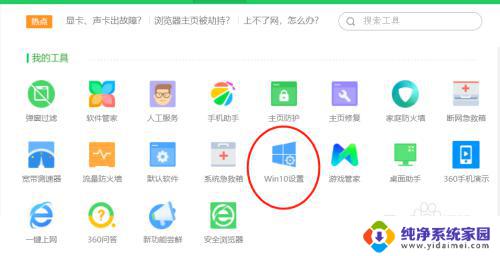
3.win10检测工具将会自动对您的电脑配置进行全面检测,检测的配置非常全面。从处理器到电脑内存、显卡、系统盘等
4.当提示窗口中有显示可以升级Win10正式版时,这样就说明你现在的电脑支持并可升级为win10 正式版 。然后立即重启即可
以上就是如何将360win7升级到win10系统的全部内容,如果你也遇到同样的情况,请参照小编的方法处理,希望对你有所帮助。